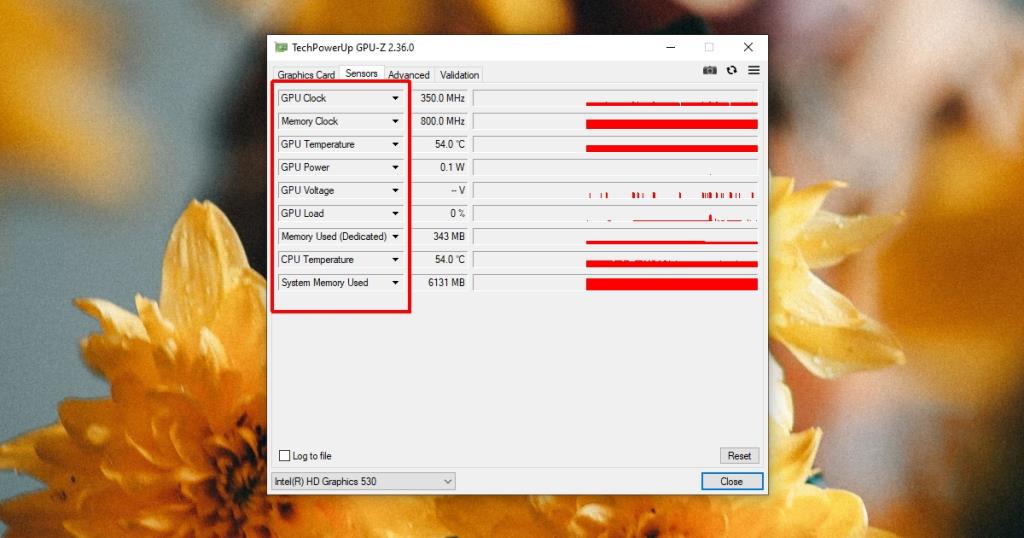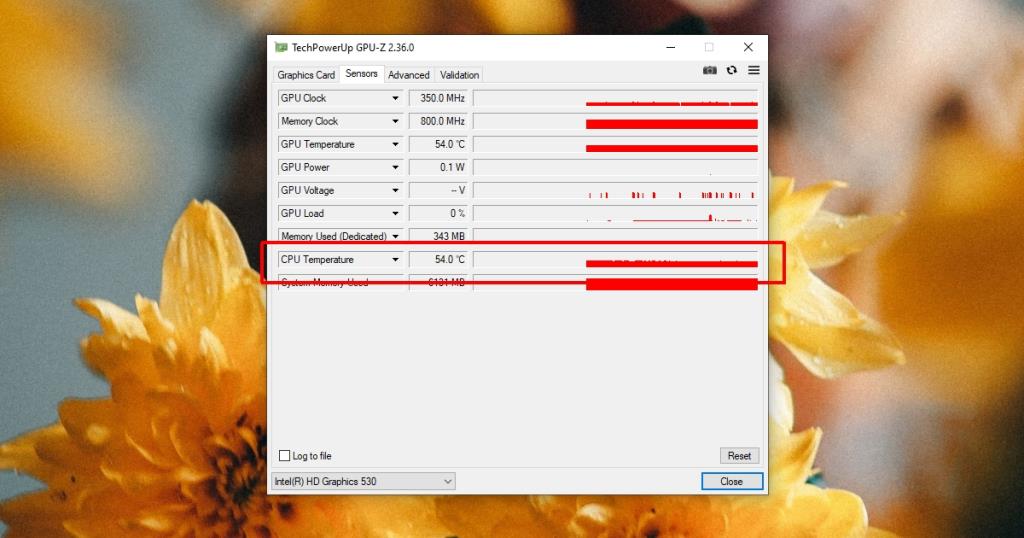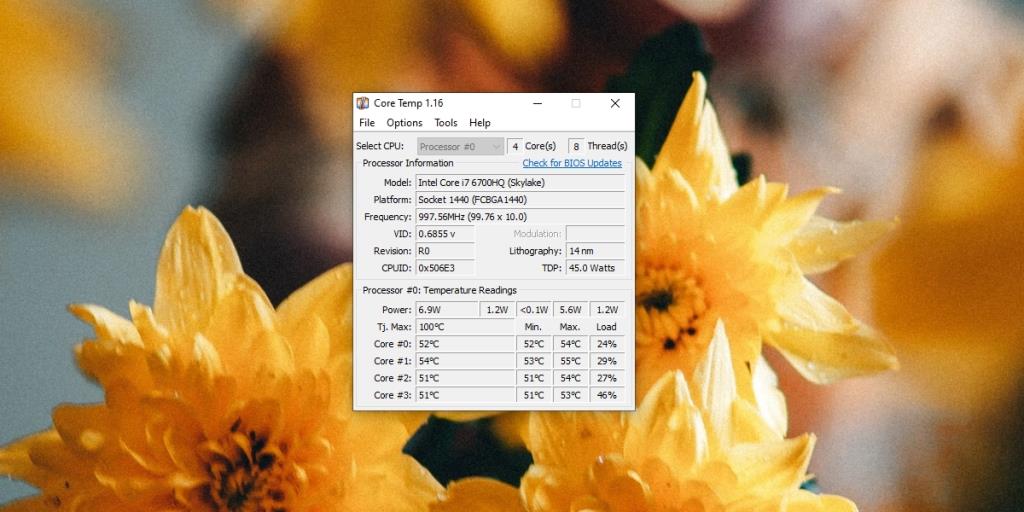Utrzymywanie systemu w normalnej temperaturze lub zapobieganie jego nadmiernemu nagrzewaniu jest tak proste, jak utrzymywanie systemu w stanie suchym (i z dala od płynów/wycieków). Zwykle, gdy mówimy o temperaturze systemu, badamy temperaturę dwóch komponentów sprzętowych; CPU i GPU.
Te dwa składniki są ważne, ale nie tylko one mogą się nagrzewać podczas intensywnego użytkowania. Jeśli masz procesor graficzny w swoim systemie , zasadniczo masz dwie karty graficzne; wbudowana karta graficzna i dedykowana karta.
Wbudowana karta graficzna też się nagrzewa, ale możesz nigdy nie wiedzieć, jak jest gorąco, ponieważ nie ma wielu narzędzi, które zostałyby zbudowane, aby określić temperaturę wbudowanej karty graficznej. Jeśli nie masz dedykowanego procesora graficznego, wbudowana karta graficzna poradzi sobie ze wszystkim i musisz wiedzieć, jak jest gorąca, aby nie uległa uszkodzeniu.
Czujniki temperatury
Aby określić temperaturę dowolnego elementu w twoim systemie, musi on mieć własne czujniki temperatury. Karty graficzne zawsze mają czujnik temperatury, ponieważ będą intensywnie użytkowane i będą obsługiwać ciężkie zadania. Wbudowane karty graficzne zazwyczaj nigdy nie mają czujnika temperatury.
Najbliższą rzeczą lub najbliższym czujnikiem, który może oszacować Twoją kartę graficzną, jest temperatura procesora, jednak najpierw sprawdźmy, czy w razie potrzeby Twoja wbudowana karta graficzna ma własny czujnik temperatury.
Zobacz czujniki temperatury w systemie
Aby zobaczyć, które urządzenia mają czujnik temperatury, wykonaj poniższe czynności.
- Pobierz i uruchom bezpłatną aplikację o nazwie GPU-Z.
- Przejdź do zakładki Czujniki.
- Przejrzyj listę i zobacz, czy jest coś związanego z wbudowaną kartą graficzną.
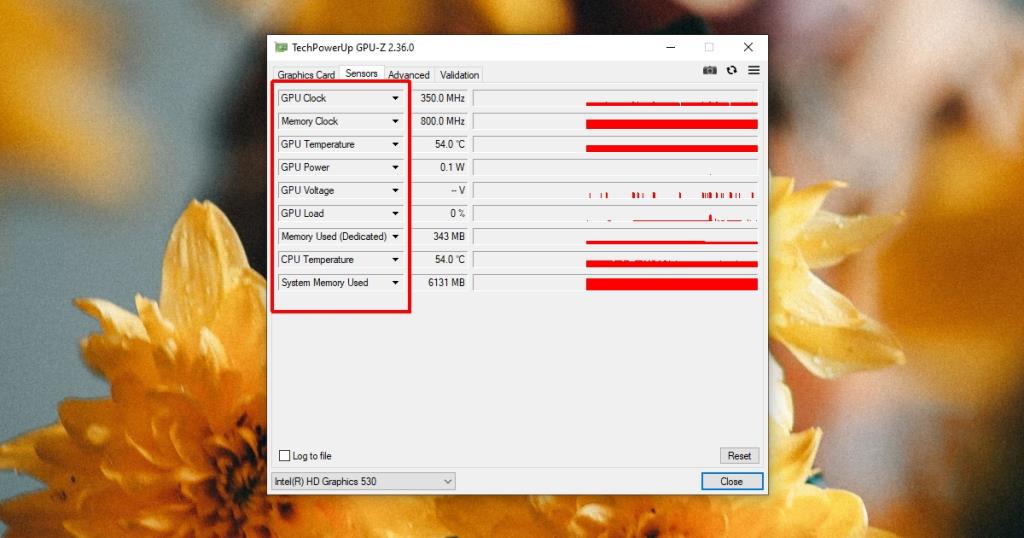
Temperatura wbudowanej karty graficznej
W przypadku braku czujnika temperatury musisz polegać na innych czujnikach. Nie dadzą one dokładnego odczytu temperatury wbudowanej grafiki, ale wystarczy wiedzieć, jak gorąca jest Twoja wbudowana karta graficzna. W takim przypadku iw większości przypadków należy polegać na temperaturze procesora.
Znajdź temperaturę procesora
Ponieważ posługujemy się tutaj szacunkami, dobrym pomysłem jest sprawdzenie temperatury wszystkich rdzeni procesora. Na poniższym zrzucie ekranu widać, że GPU-Z pokazuje temperaturę procesora, ale podaje wartość zbiorczą, a nie wartości poszczególnych rdzeni.
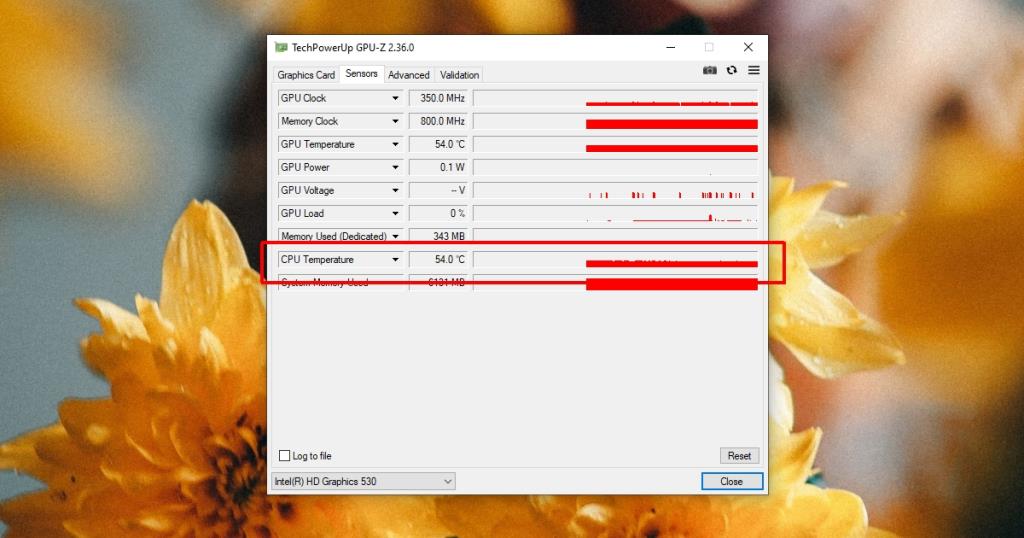
Aby znaleźć temperaturę poszczególnych rdzeni procesora, wykonaj następujące kroki.
- Pobierz , zainstaluj i uruchom Core Temp.
- Przejrzyj listę rdzeni i zanotuj temperaturę rdzeni.
- Zwróć uwagę na najwyższą i najniższą temperaturę dla każdego rdzenia, aby oszacować temperaturę wbudowanej karty graficznej.
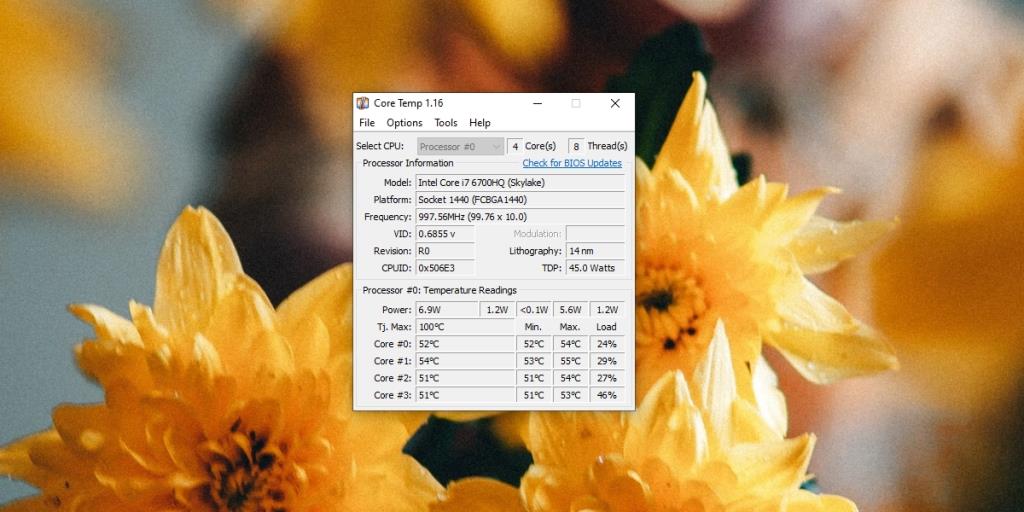
Dodawanie czujników temperatury
Do wbudowanej karty graficznej nie można dodać czujnika temperatury. Jeśli okaże się, że często działa zbyt gorąco, powinieneś wypróbować pastę termoprzewodzącą, upewniając się, że system znajduje się w dobrze wentylowanym miejscu i upewnij się, że wentylatory w systemie działają . Możesz dodać dodatkowe wentylatory do systemu stacjonarnego.
Powinieneś wiedzieć, że wbudowane karty graficzne nie są przeznaczone do obsługi ciężkich zadań. Jeśli polegasz na nim do obsługi zadań wymagających dużej ilości grafiki, powinieneś rozważyć zakup GPU. Są drogie, ale są dostępne w niskich, średnich i wyższych przedziałach cenowych. Jeśli nadal będziesz polegać na wbudowanej karcie graficznej, Twój system może stać się niestabilny, jeśli się przegrzeje, a w końcu może doznać uszkodzenia sprzętu.